İPhone 7/7 Plus'ı Kurtarma Modunda Sıkışmış Olarak Düzeltmek İçin Tek Bir Tıklama
“İPhone 7'm birdenbire kurtarma modunda kaldı. İTunes ile geri yüklemeye çalıştım, ancak iTunes'a bağlanamıyor. İPhone 7'yi iTunes olmadan kurtarma modunda kalmış durumda düzeltmenin bir yolu var mı? "
Birdenbire, iPhone 7 için Recovery Loopsebepsiz? Bir sorunu çözmek için kasıtlı olarak iPhone'unuzu kurtarma moduna geçirin mi? Yeni kırmızı iPhone 7'nizi jailbreak yapmaya çalışıyorsunuz ama ne yazık ki iTunes ekranına bağlanıp kaldınız mı? Apple, iTunes'a geri yükleyerek kullanıcılara iPhone'u kurtarma modunda takılan bir sorunu çözmenin bir yolunu sunar, ancak bu sorun kalıcı olarak çözülemeyebilir ve çoğu kullanıcı iTunes'a bağlanamadı. Endişelenmeyin, işte iPhone 7 / 7Plus'u iTunes olmadan kurtarma modundan çıkarmanız için 2 güvenilir yol var.
Yöntem 1: iPhone 7/7 Plus'ı Reiboot ile iTunes Logosunda (Kurtarma Modu) Sıkışmış - iOS Sistem Onarımı
iPhone yazılımdan sonra kurtarma kipinde kaldıgüncelleme, geri yükleme veya jailbreak? İPhone'u fabrika ayarlarına döndürmek için iTunes'u kullanmak geleneksel yoldur, ancak cihazınızdaki tüm verileri siler ve karmaşıktır. ReiBoot - iOS Sistem Tamiri iPhone, iPad ve iPod'unuzu almak için ücretsiz ve kolay bir yol sunar Herhangi bir veri kaybı olmadan kurtarma modu dışında.
Aşama 1 PC'nize veya Mac'inize Tenorshare ReiBoot'u indirip yükleyin, başlamak için programı başlatın.

Adım 2 İPhone'u bir USB kablosuyla bilgisayara bağlayın.
Aşama 3 İPhone'unuz kurtarma modundaysa, bu yazılım onu otomatik olarak algılar. "Kurtarma Modundan Çık" seçeneği vurgulanacaktır. İPhone'u yeniden başlatmak için "Kurtarma Modundan Çık" ı tıklayın.

4. adım Bir dakika içinde, iOS cihazınız normal durumuna dönecektir.
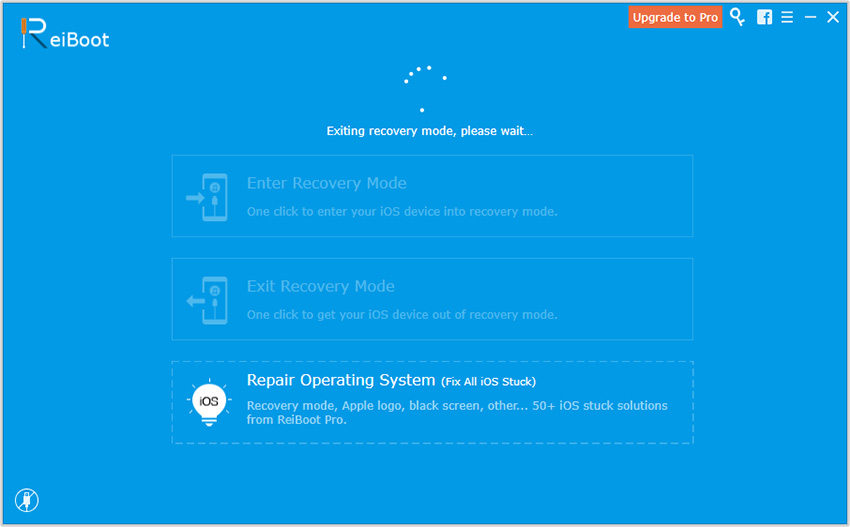
Sorununuzu yukarıda belirtilen adımlarla çözemezseniz, o zaman sıkışmış sorunların çoğunu çözebilecek olan iOS işletim sisteminin nasıl onarılacağını bilmek isteyebilirsiniz.
Yöntem 2: IPhone 7/7 Plus, küçük şemsiye ile kurtarma modunda çıkın.
Minik Şemsiye, iOS'inizi destekleyen bir programdırfirmware SHSH BLOB'ları. Genellikle SHSH bloklarını kurtarmak ve eski iOS sürümlerine düşürmek için kullanılır, ancak iOS aygıtlarınızı da getirmenize yardımcı olur. Tenorshare iCareFone ile karşılaştırıldığında kullanımı biraz tamamlandı ve bu işlem sırasında iPhone verilerinizi kesinlikle kaybetmeyeceğinizin garantisi yok.
- Tiny Umbrella'ı indirin ve kurtarma modundayken, iPhone USB kablosunu kullanarak bilgisayara bağlayın.
- Minik Şemsiye'yi açın ve araç iPhone'unuzu tanıyana kadar bekleyin.
- Yazılım iPhone'unuzun kurtarma modunda olduğunu algıladıktan sonra, TinyUmbrella'da Kurtarmadan Çık düğmesine tıklayın. Bu iPhone'unuzu kurtarma modundan çıkartacaktır.
- Yukarıda listelenen adımları uyguladıktan sonra, iPhone'unuz kurtarma modundan çıkar ve normal şekilde açılır.

Yani, nasıl iPhone 7/7 Plus düzeltmek için tartıştıkkurtarma modunda 2 yöntemle sıkışmış. Tercih ettiğinizi seçin ve iPhone'unuzu anında normale döndürün. Başka iPhone 7 sorunlarınız varsa, yardım için Tenorshare ReiBoot'a (ücretsiz bir iOS onarım aracı) başvurabilirsiniz.








![[Çözüldü] iOS 11 Güncellemesinden Sonra iPhone'un Kurtarma Modunda Sıkışmasını Sağlama](/images/ios-11/solved-how-to-fix-iphone-stuck-in-recovery-mode-after-ios-11-upgrade.jpg)
